
|
Registerkarte Sync |

Benachrichtigung |
Registerkarte Benachrichtigung |

|
 Registerkarte Attribute
Registerkarte AttributeDie Registerkarte Attribute ist eine objekttypspezifische Registerkarte, die in dieser Form nur beim Objekt "Benachrichtigung" zu finden ist.
Objekt: Benachrichtigung
Objektklasse: Ausführbares Objekt
Objekttyp (Kurzbezeichnung): CALL
Sie enthält die Einstellungen für die Art der Benachrichtigung.
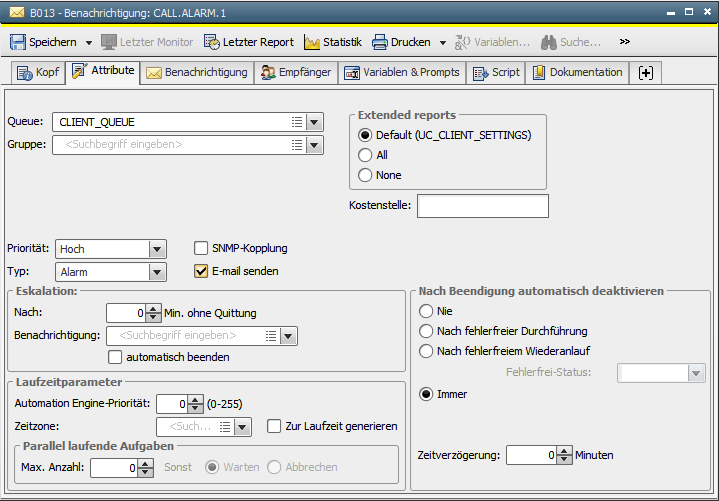
|
Feld/Steuerelement |
Beschreibung |
|---|---|
| Attribute | |
|
Gruppe |
Soll das Benachrichtigungs-Objekt durch eine Gruppe gestartet werden, können Sie diese hier auswählen. Bleibt der Eintrag leer, wird das Benachrichtigungs-Objekt sofort aktiviert. Beachten Sie, dass der Eintrag in diesem Feld unberücksichtigt bleibt, wenn das Benachrichtigungs-Objekt über einen Workflow, über eine Schedule oder als periodische Aufgabe gestartet wird. |
| Queue | Auswahl eines Queue-Objektes, in dem derFileTransfer ausgeführt werden soll. Die Dateiübertragung startet automatisch in der Mandanten-Queue (Objektname: CLIENT_QUEUE), wenn in diesem Feld keine Angabe gemacht wurde. |
|
Kostenstelle |
Angabe einer Kostenstelle Der Inhalt hat keine Auswirkung auf die interne Verarbeitung des Automation Engine Systems. Die Kostenstelle ist ein Attribut, auf das Sie mit Script-Sprachmitteln zugreifen und in Ihre Prozesse einbinden können. |
|
Priorität |
Stufen Sie die Benachrichtigung in ihrer Wichtigkeit ein: niedrig, normal oder hoch. Die Priorität wird dem zu benachrichtigenden Benutzer in einem Meldungsfenster angezeigt und beeinflusst auch die Farbe des Icons in der Ecke des Benachrichtigungs-Monitors.
Die Priorität dient nur zur farblichen Darstellung im Benachrichtigungs-Monitor bzw. als Wichtigkeitsgrad für Emails und hat sonst keine weiteren Auswirkungen. |
|
Art |
Benachrichtigung, Rückfrage, Alarm und E-Mail sind die Typen des Benachrichtigungs-Objektes. • Meldung: Die Meldung wird an den Benachrichtigungs-Monitor gesendet. Eine Eskalation steht nicht zur Verfügung. • Rückfrage: Meldungen werden an den Benachrichtigungs-Monitor gesendet. Benutzer können die Meldung akzeptieren oder ablehnen, aber die Meldung wird nicht an eine andere Benachrichtigung eskaliert. Eine Eskalation der Benachrichtigung kann jedoch auf Grundlage der Zeiteinstellungen im Feld "Eskalation" erfolgen. • Alarme und Meldungen werden an den Benachrichtigungs-Monitor gesendet. Benutzer können die Meldung akzeptieren oder ablehnen. Die Benachrichtigung wird eskaliert, wenn ein Benutzer die Meldung ablehnt, oder auf Grundlage der Zeiteinstellungen im Feld Eskalation.
• E-Mail ist der Benachrichtigungstyp: Die Meldung wird nicht an den Benachrichtigung gesendet und eine Eskalation ist nicht möglich. |
| SNMP-Kopplung | Aktivieren Sie das Kontrollkästchen, wenn beim Start der Benachrichtigung auch ein SNMP-Trap erzeugt werden sollen. |
| E-Mail senden |
Wenn dieses Kontrollkästchen gewählt ist, werden beim Start der Benachrichtigung auch E-Mails an die zuständigen Empfänger gesendet. Bei Benutzer-Objekten können Sie zwei E-Mail-Adressen angeben. Es wird ein E-Mail an beide Adressen verschickt. |
| Eskalation | Nur verfügbar für Benachrichtigungen vom Typ "Rückfrage" und "Alarm". |
| Nach ... Min. ohne Quittung | Zeit in Minuten, in welcher der zuständige Empfänger reagieren muss. |
| automatisch beenden | Ist das Kontrollkästchen "automatisch beenden" ausgewählt, beendet eine eskalierende Benachrichtigungs-Aufgabe automatisch ihren Vorgänger mit dem Status ENDED_ESCALATED. |
| Benachrichtigung | Eine zusätzliche Benachrichtigung, die aktiviert wird, wenn der kontrollierende Empfänger nicht antwortet, oder wenn ein Benutzer eine „Alert“-Meldung im Benachrichtigungs-Monitor ablehnt. |
|
Nach Beendigung automatisch deaktivieren |
Für Benachrichtigungen, die im Rahmen eines Workflows durchgeführt werden, gelten die Einstellungen des Workflows zum automatischen Deaktivieren. Sie übersteuern die Einstellungen der untergeordneten Aufgaben. Häufen sich im Aktivitätenfenster große Mengen von Aufgaben an, die nach ihrer Beendigung nicht automatisch bzw. manuell deaktiviert werden, so wirkt sich dies negativ auf die Performance und die Aktivitäten-Aktualisierung aus. |
|
Nie |
Die Benachrichtigung wird nach ihrer Durchführung nicht automatisch deaktiviert und bleibt im Aktivitätenfenster sichtbar. |
|
Nach fehlerfreier Durchführung |
Die Benachrichtigung wird automatisch deaktiviert, wenn sie ohne Fehler durchgeführt wurde. Abgebrochene Benachrichtungen verbleiben im Aktivitätenfenster und müssen manuell deaktiviert werden. Sie können zusätzlich auch den Status bei dem die Durchführung als fehlerfrei gilt, sowie die Zeitverzögerung der Deaktivierung angeben. Verwenden Sie dazu das Kombinationsfeld Fehlerfrei-Status bzw. das Steuerfeld Zeitverzögerung ... Minuten Wenn dieser Wert auch über UC_CLIENT SETTINGS definiert wird, werden die Angaben in diesem Feld folgendermaßen berücksichtigt:
|
|
Nach fehlerfreiem Wiederanlauf |
Die Benachrichtigung wird automatisch deaktiviert, wenn ein Wiederanlauf ohne Fehler durchgeführt wurde. Gleichzeitig werden die vorangegangenen abgebrochenen Benachrichtungen mit deaktiviert. Sie können zusätzlich auch den Status bei dem die Durchführung als fehlerfrei gilt, sowie die Zeitverzögerung der Deaktivierung angeben. Verwenden Sie dazu das Kombinationsfeld Fehlerfrei-Status bzw. das Steuerfeld Zeitverzögerung ... Minuten Wenn dieser Wert auch über UC_CLIENT SETTINGS definiert wird, werden die Angaben in diesem Feld folgendermaßen berücksichtigt:
|
|
Fehlerfrei-Status |
Status, mit dessen Eintreten die Durchführung der Benachrichtigung als fehlerfrei bewertet wird. Wurde kein Status ausgewählt, bedeuten die System-Returncodes 1900 - 1999 (ANY_OK) eine Durchführung ohne Fehler. |
|
Immer |
Die Benachrichtigung wird nach ihrer Durchführung stets automatisch deaktiviert. Sie können zusätzlich die Zeitverzögerung der Deaktivierung mit dem gleichnamigen Steuerfeld angeben. Wenn dieser Wert auch über UC_CLIENT SETTINGS definiert wird, werden die Angaben in diesem Feld folgendermaßen berücksichtigt:
|
|
Zeitverzögerung ... Minuten |
Die Benachrichtigung wird nach der eingestellten Anzahl von Minuten automatisch deaktiviert. Das Script kann vor Ablauf dieser Zeit manuell deaktiviert werden. Die Zeitverzögerung trifft nur auf Benachrichtigungen zu, aus deren Durchführung auch ein automatisches Deaktivieren resultiert. |
| Laufzeitparameter | |
|
Automation Engine Priorität ... (0-255) |
Priorität, mit der dieser Job in der AE durchzuführen ist. Erlaubte Werte: 0 bis 255 Wählen Sie die den Wert "0" aus, so wird jene Priorität genommen, die der Administrator in der Variablen UC_CLIENT_SETTINGS mit dem Key "TASK_PRIORITY" definiert hat. |
|
Zeitzone |
Zeitzone, die berücksichtigt werden soll. |
|
Zur Laufzeit generieren |
Wählen Sie das Kontrollkästchen aus, wenn die Benachrichtigung nicht zum Zeitpunkt der Aktivierung, sondern erst zum Ablaufzeitpunkt generiert werden soll. |
|
Parallel laufende Aufgaben |
|
|
Parallel laufende Aufgaben - Max. |
Anzahl wie oft die Benachrichtigung maximal gleichzeitig durchgeführt werden darf. Erlaubte Werte: 0 bis 99999 Beispiele: Max. "1" - Es darf zu jeder Zeit nur eine aktive Benachrichtigung vorhanden sein. |
|
Sonst: Warten Abbrechen |
Anweisung, wie diese Benachrichtigung behandelt werden soll, mit deren Durchführung die Anzahl der maximal gleichzeitig laufenden Aufgaben überschritten werden würde. |
|
Nach Beendigung automatisch deaktivieren |
Für Benachrichtigungen, die im Rahmen eines Workflows durchgeführt werden, gelten die Einstellungen des Workflows zum automatischen Deaktivieren. Sie übersteuern die Einstellungen der untergeordneten Aufgaben. Häufen sich im Aktivitätenfenster große Mengen von Aufgaben an, die nach ihrer Beendigung nicht automatisch bzw. manuell deaktiviert werden, so wirkt sich dies negativ auf die Performance und die Aktivitäten-Aktualisierung aus. |
|
Nie |
Die Benachrichtigung wird nach ihrer Durchführung nicht automatisch deaktiviert und bleibt im Aktivitätenfenster sichtbar. |
|
Nach fehlerfreier Durchführung |
Die Benachrichtigung wird automatisch deaktiviert, wenn sie ohne Fehler durchgeführt wurde. Eine abgebrochene Benachrichtigung verbleibt mit ihren untergeordneten Aufgaben im Aktivitätenfenster und muss manuell deaktiviert werden. Sie können zusätzlich auch den Status bei dem die Durchführung als fehlerfrei gilt, sowie die Zeitverzögerung der Deaktivierung angeben. Verwenden Sie dazu das Kombinationsfeld Fehlerfrei-Status bzw. das Steuerfeld Zeitverzögerung ... Minuten Wenn dieser Wert auch über UC_CLIENT SETTINGS definiert wird, werden die Angaben in diesem Feld folgendermaßen berücksichtigt:
|
|
Nach fehlerfreiem Wiederanlauf |
Die Benachrichtigung wird automatisch deaktiviert, wenn ein Wiederanlauf ohne Fehler durchgeführt wurde. Gleichzeitig werden die vorangegangenen Benachrichtigungen, die abbrachen, mit deaktiviert. Sie können zusätzlich auch den Status bei dem die Durchführung als fehlerfrei gilt, sowie die Zeitverzögerung der Deaktivierung angeben. Verwenden Sie dazu das Kombinationsfeld Fehlerfrei-Status bzw. das Steuerfeld Zeitverzögerung ... Minuten Wenn dieser Wert auch über UC_CLIENT SETTINGS definiert wird, werden die Angaben in diesem Feld folgendermaßen berücksichtigt:
|
|
Fehlerfrei-Status |
Status, mit dessen Eintreten die Durchführung der Benachrichtigung als fehlerfrei bewertet wird. Wurde kein Status ausgewählt, bedeuten die System-Returncodes 1900 - 1999 (ANY_OK) eine Durchführung ohne Fehler. |
|
Immer |
Die Benachrichtigung wird nach ihrer Durchführung stets automatisch deaktiviert. Sie können zusätzlich die Zeitverzögerung der Deaktivierung mit dem gleichnamigen Steuerfeld angeben. Wenn dieser Wert auch über UC_CLIENT SETTINGS definiert wird, werden die Angaben in diesem Feld folgendermaßen berücksichtigt:
|
|
Zeitverzögerung ... Minuten |
Die Benachrichtigung wird nach der eingestellten Anzahl von Minuten automatisch deaktiviert. Das Script kann vor Ablauf dieser Zeit manuell deaktiviert werden. Die Zeitverzögerung trifft nur auf Benachrichtigungen zu, aus deren Durchführung auch ein automatisches Deaktivieren resultiert. |
|
Automic Documentation - Tutorials - Automic Blog - Resources - Training & Services - Automic YouTube Channel - Download Center - Support |
Copyright © 2016 Automic Software GmbH |